ps设计书写字技巧(2)
来源:网络
作者:admin
学习:12192人次
3、按ctrl 鼠标左键点击“舞”字图层,新建通道,填充白色---高斯模糊---调整色阶--滤镜铬黄效果---后:
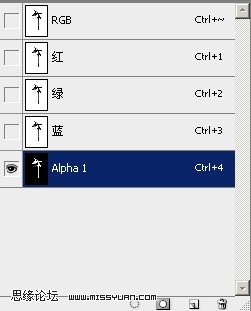
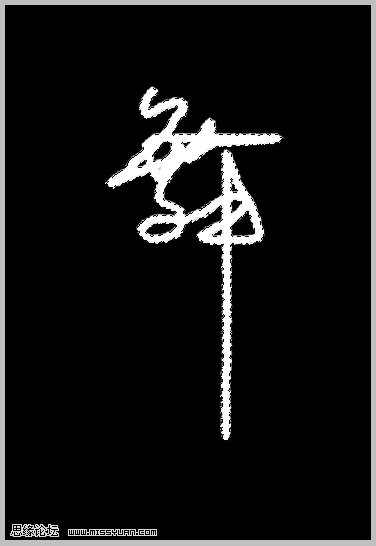
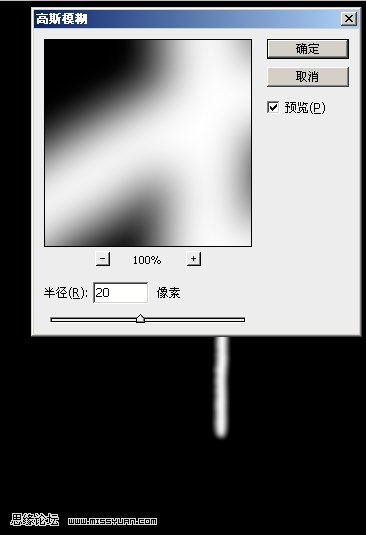
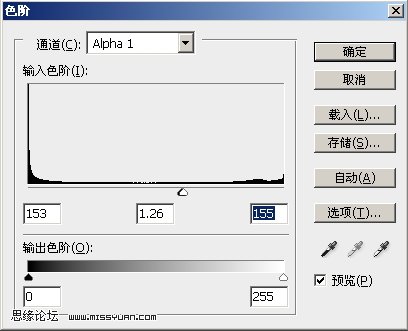
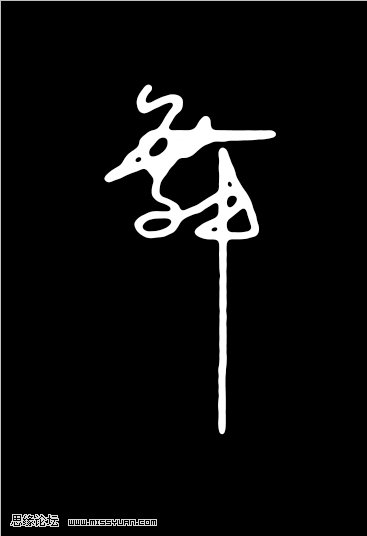
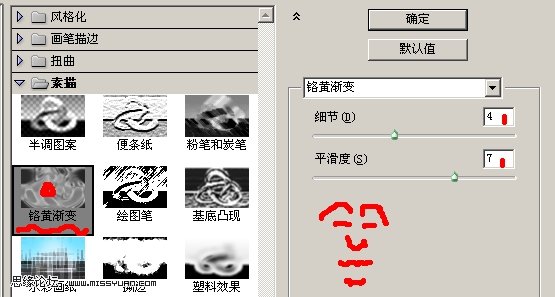
4、这样在通道里面做出了“物”字的效果,有点书法的味道吧,我们再选择“物”字通道,回到图层面版上填充黑色:
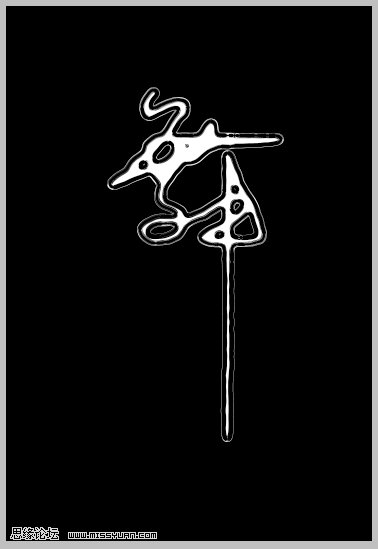
学习 · 提示
相关教程
关注大神微博加入>>
网友求助,请回答!
3、按ctrl 鼠标左键点击“舞”字图层,新建通道,填充白色---高斯模糊---调整色阶--滤镜铬黄效果---后:
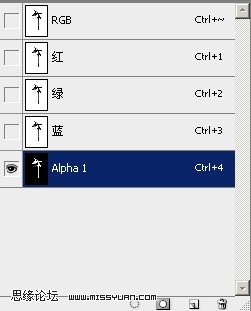
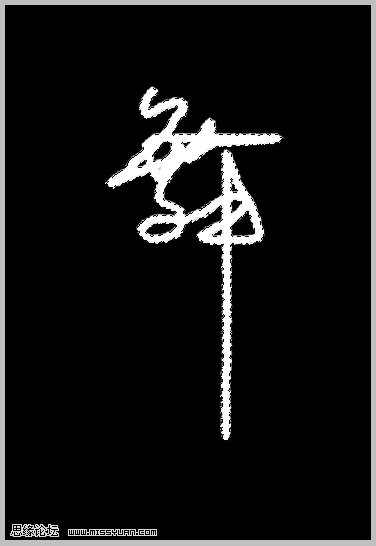
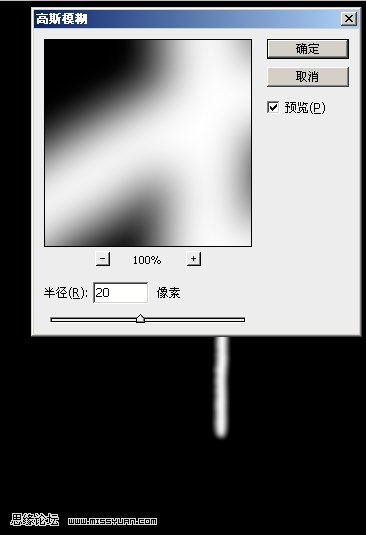
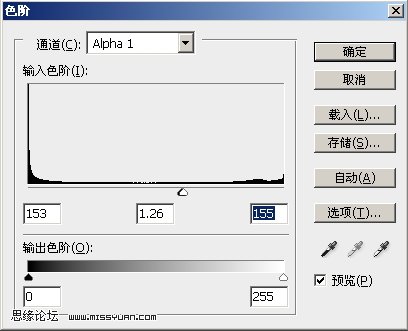
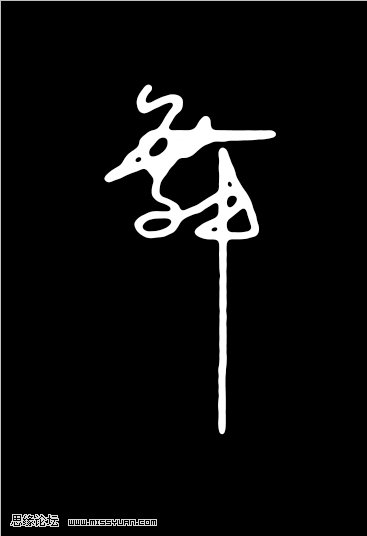
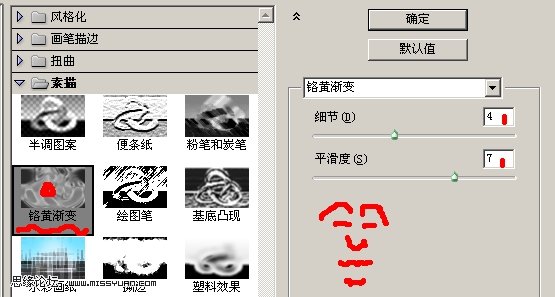
4、这样在通道里面做出了“物”字的效果,有点书法的味道吧,我们再选择“物”字通道,回到图层面版上填充黑色:
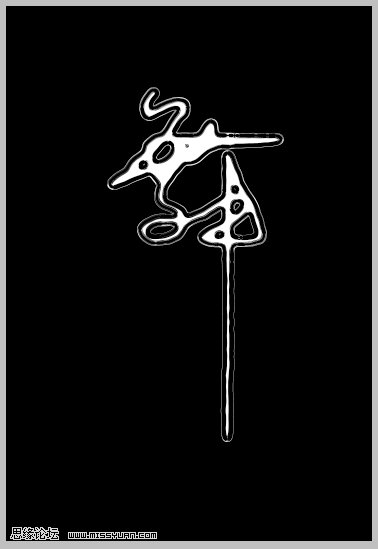
相关教程